有时可能想要裁剪已添加到笔记中的图片,删除不必...
欢迎观看 Microsoft OneNote 教程,小编带大家学习 OneNote 的使用技巧,了解如何在 Microsoft OneNote 中裁剪插入的图片。
有时可能想要裁剪已添加到笔记中的图片,删除不必要的部分。虽然 OneNote 目前不支持裁剪图片,可以在 Mac 上的「照片」应用快速裁剪它们。
在 OneNote 中按住 Control 键并单击图片,然后单击「另存为」并将其保存。
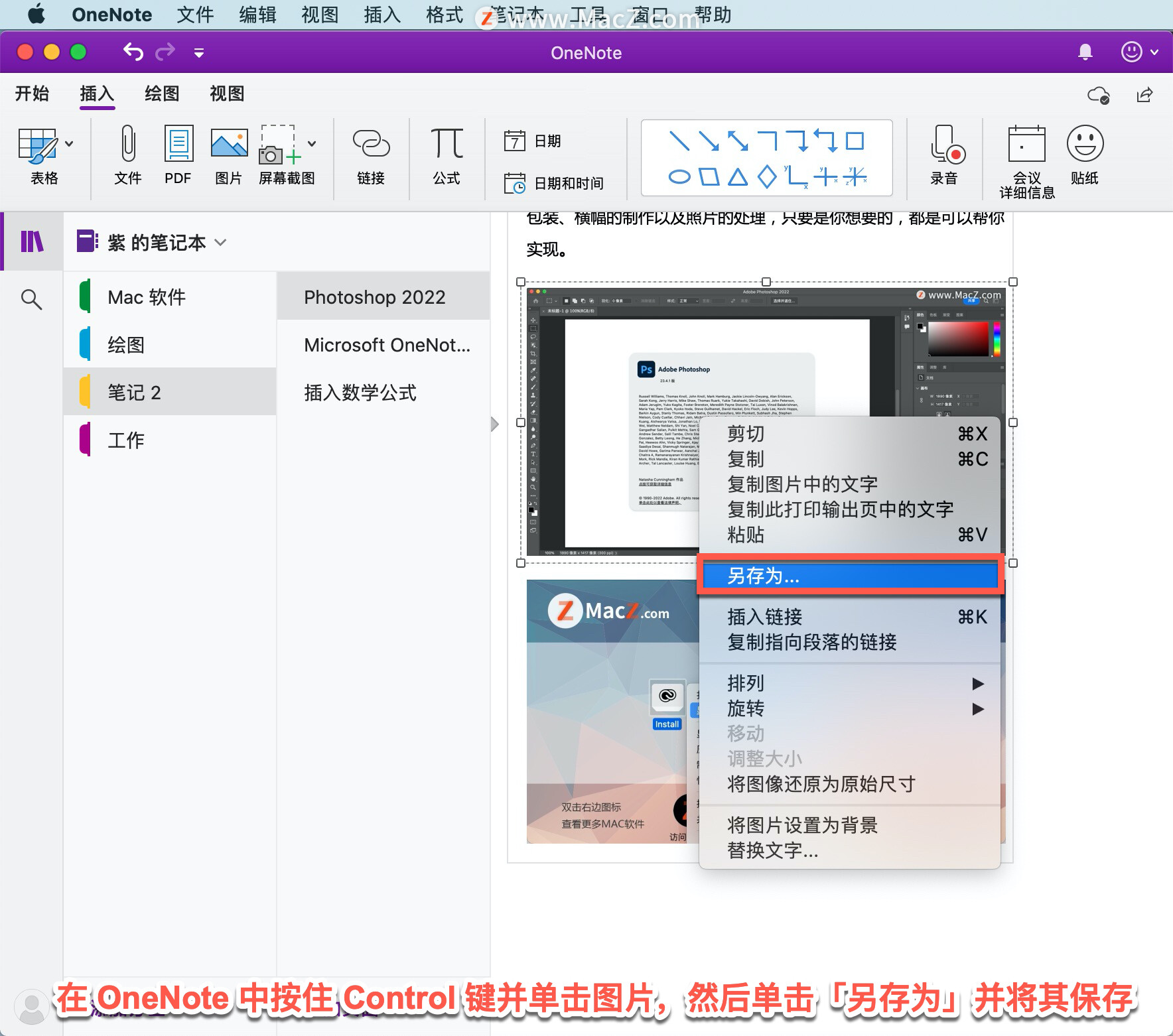
在 Mac 上打开「照片」应用,然后单击菜单栏上的「文件」-「导入...」。
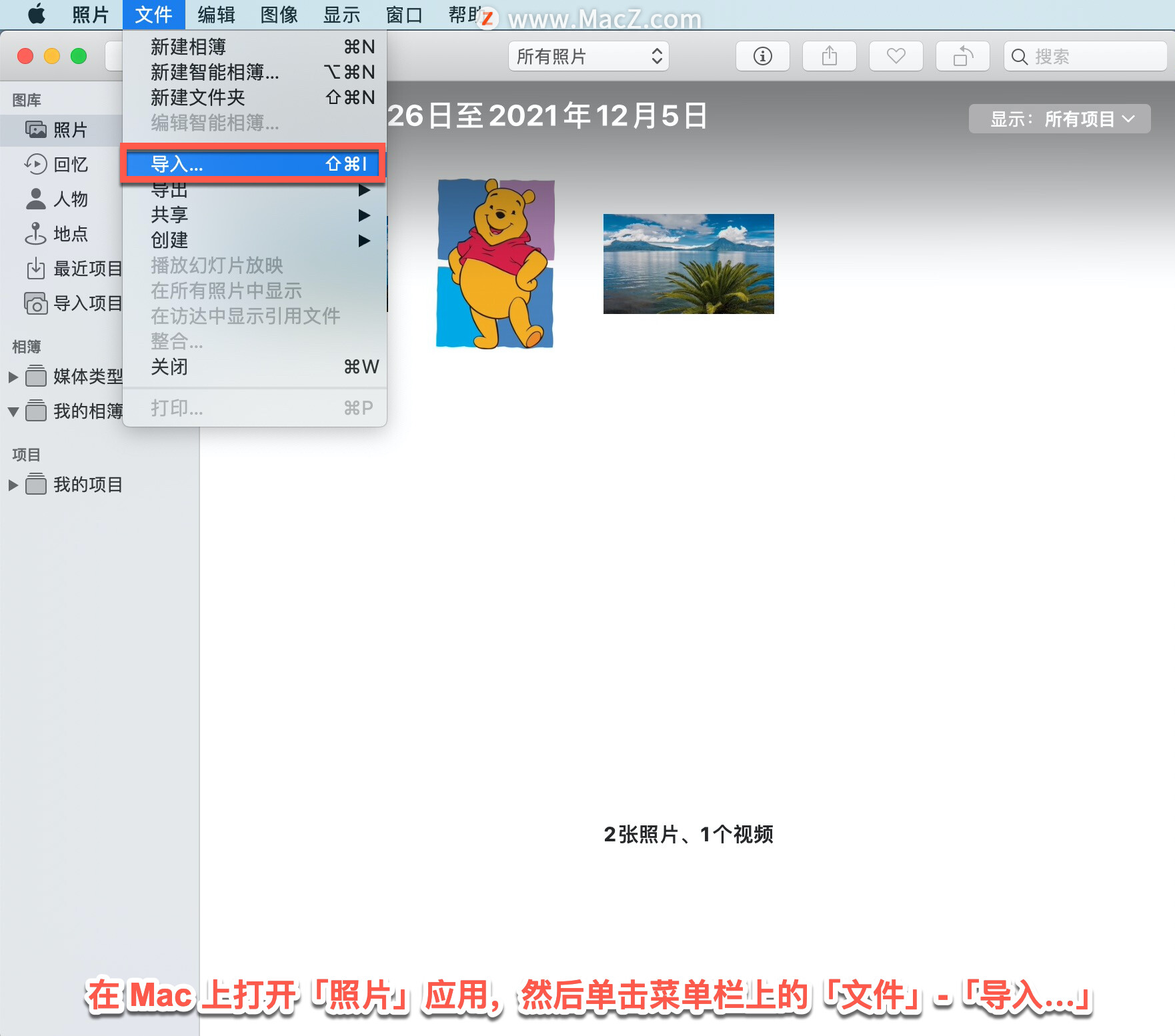
找到图片的位置,选择图片,然后选择「导入前检查」。
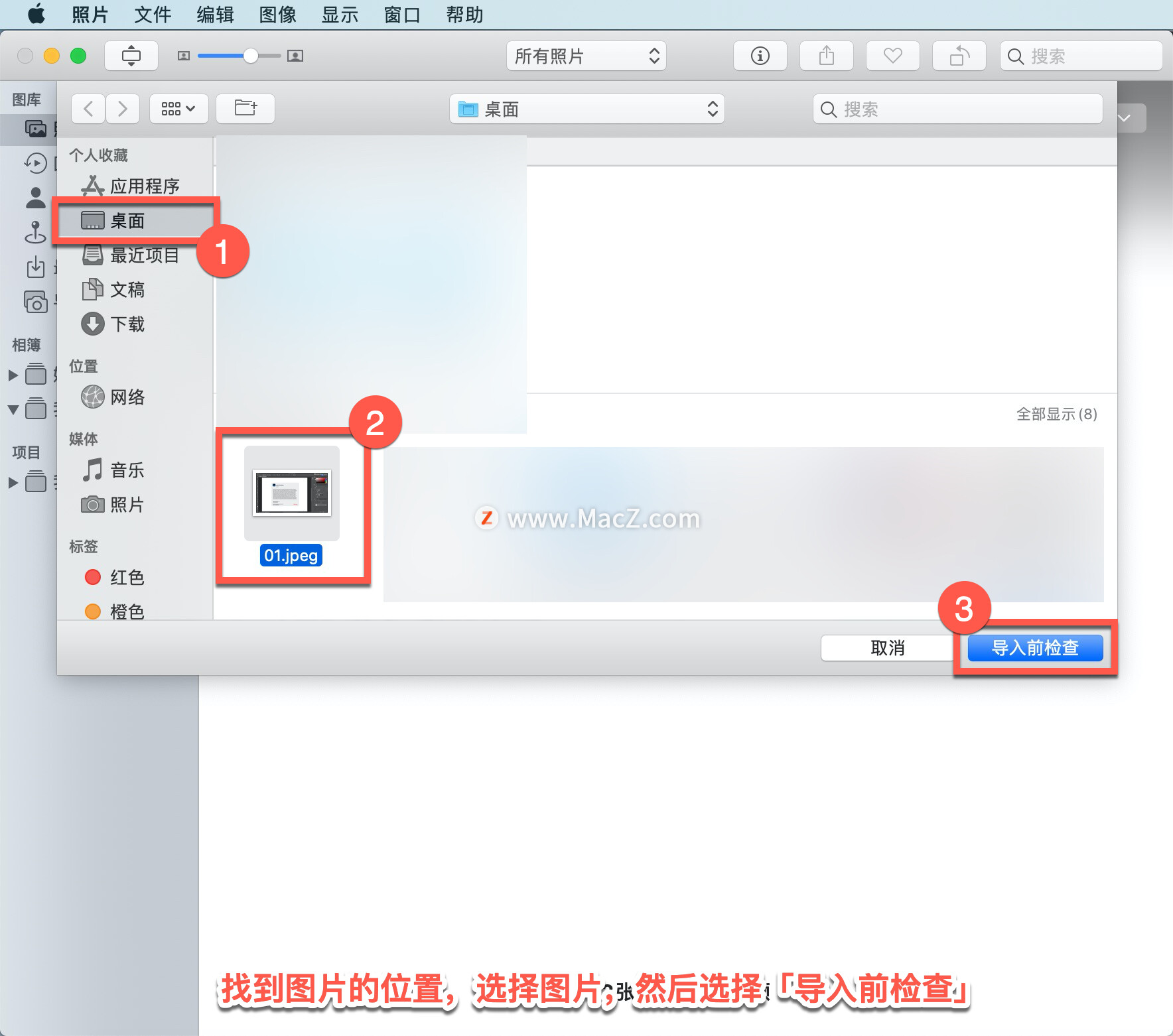
导入后,双击图像。
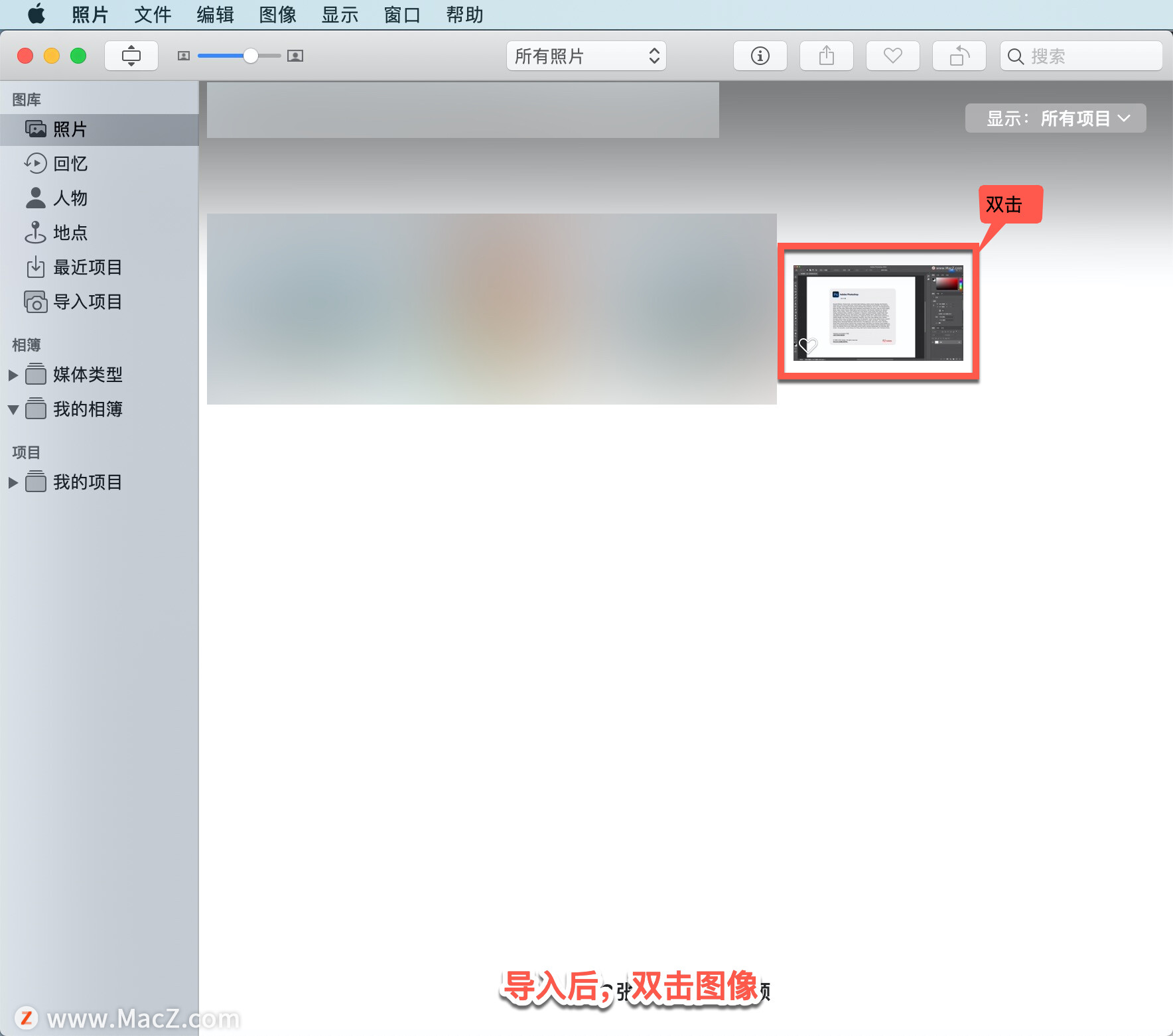
然后单击窗口右上角附近的「编辑」按钮。
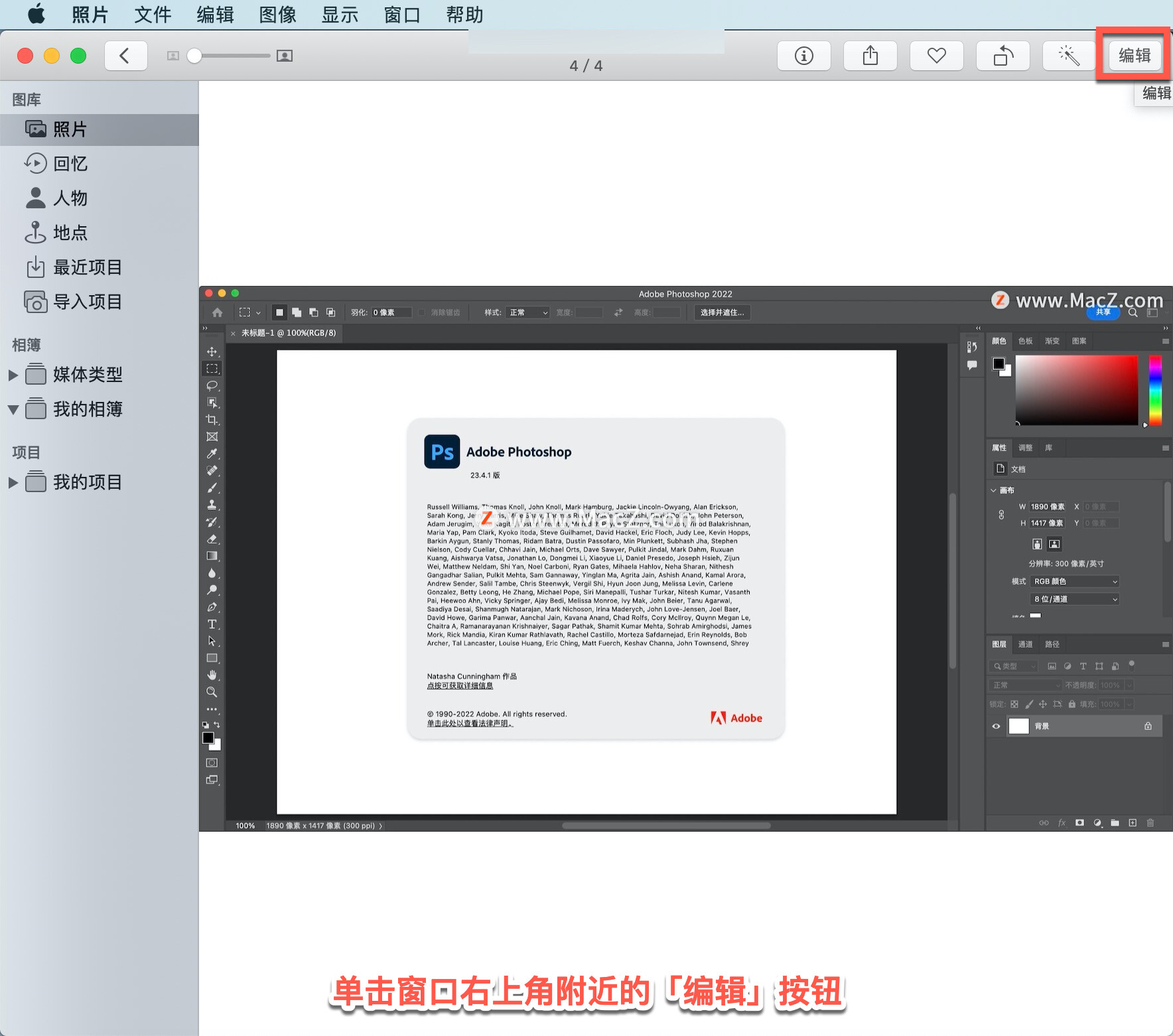
在显示的工具菜单中,单击「裁剪」,然后使用裁剪工具修改图片,使其符合你的喜好。
Microsoft OneNote 教程「12」,如何在 OneNote 中用密码保护笔记?
欢迎观看 Microsoft OneNote 教程,小编带大家学习 OneNote 的使用技巧,了解如何在 Microsoft OneNote 中用密码保护笔记。
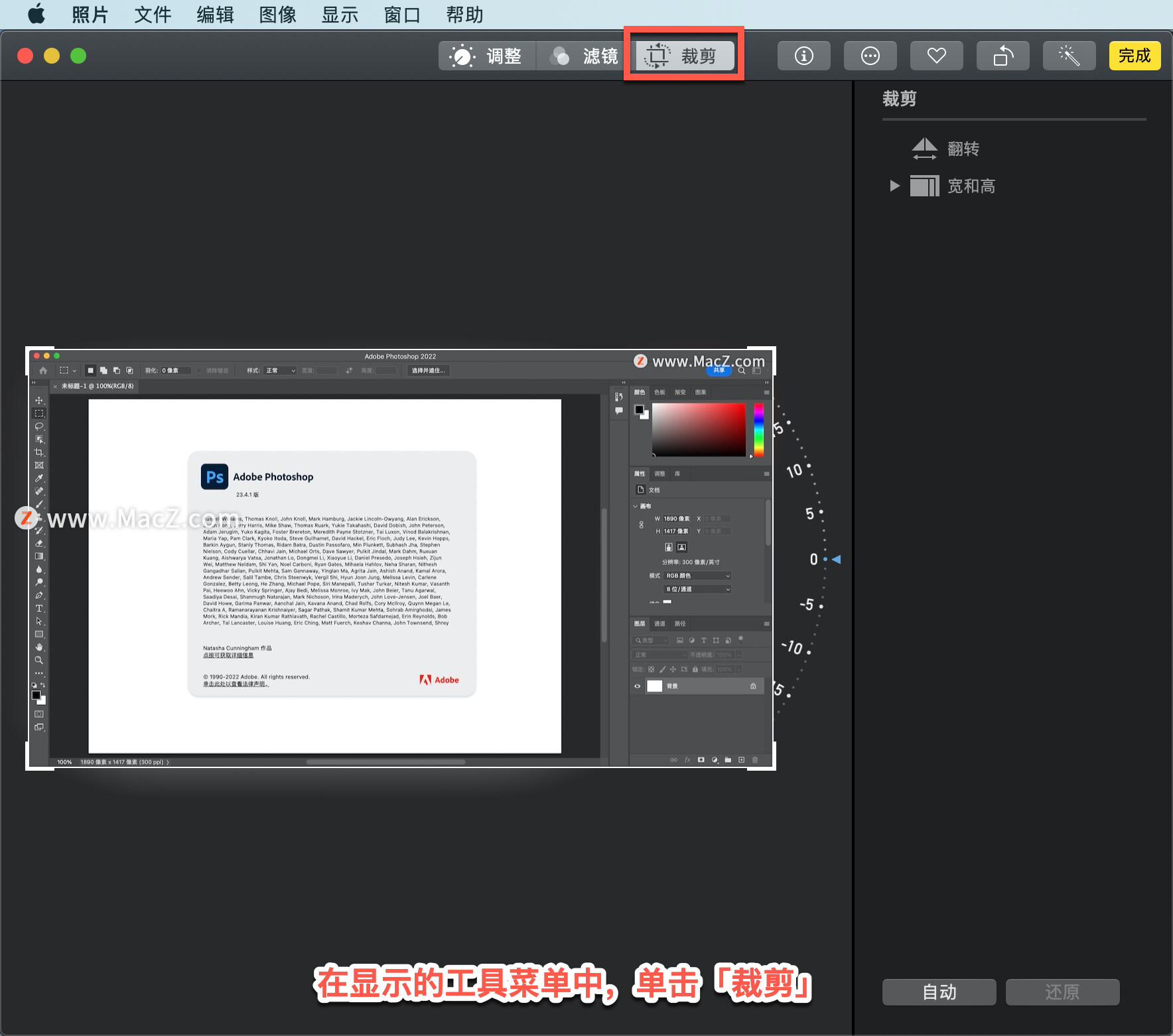
完成后,单击「完成」。
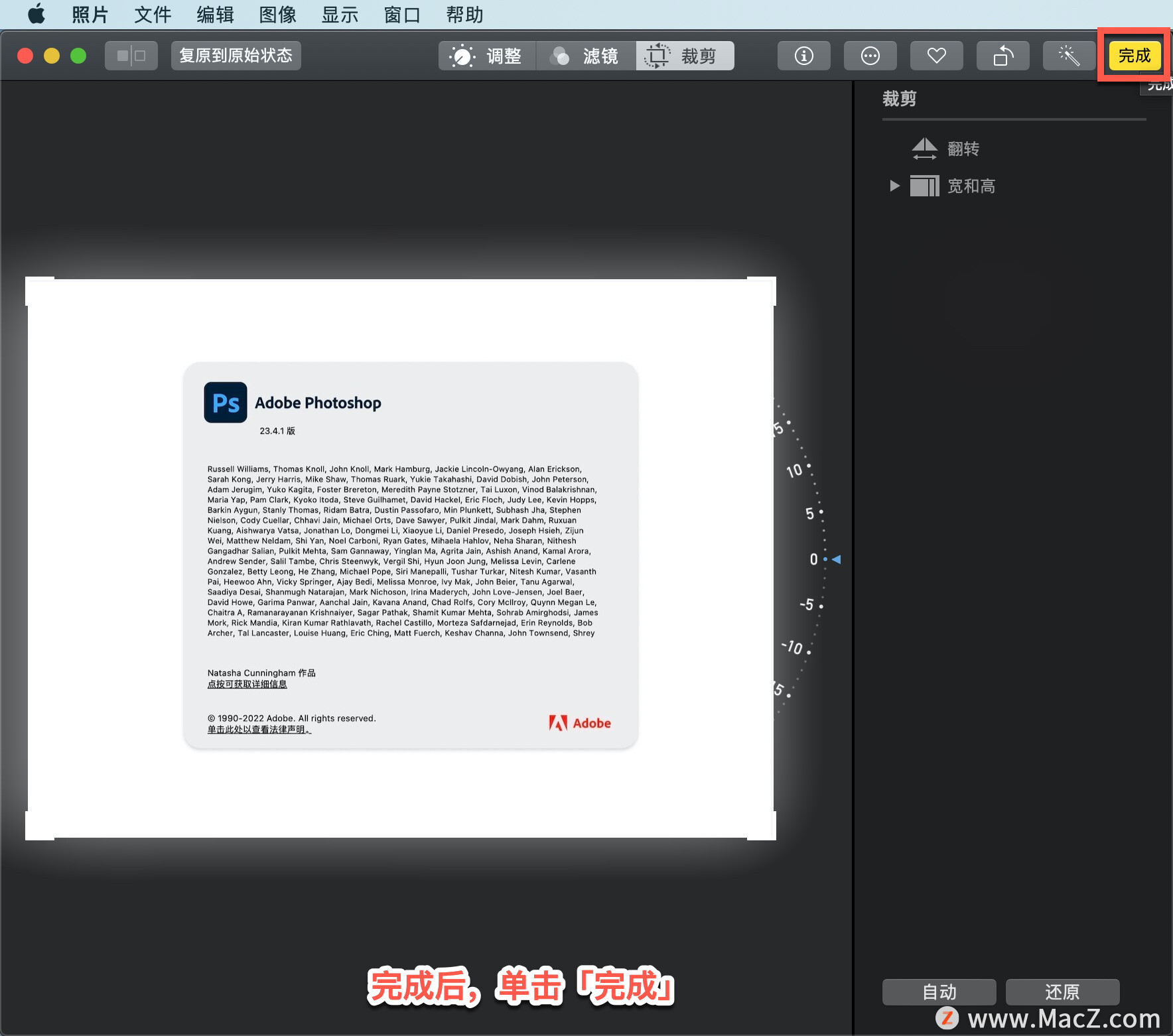
选择「文件」-「导出」-「导出 1 张照片...」。
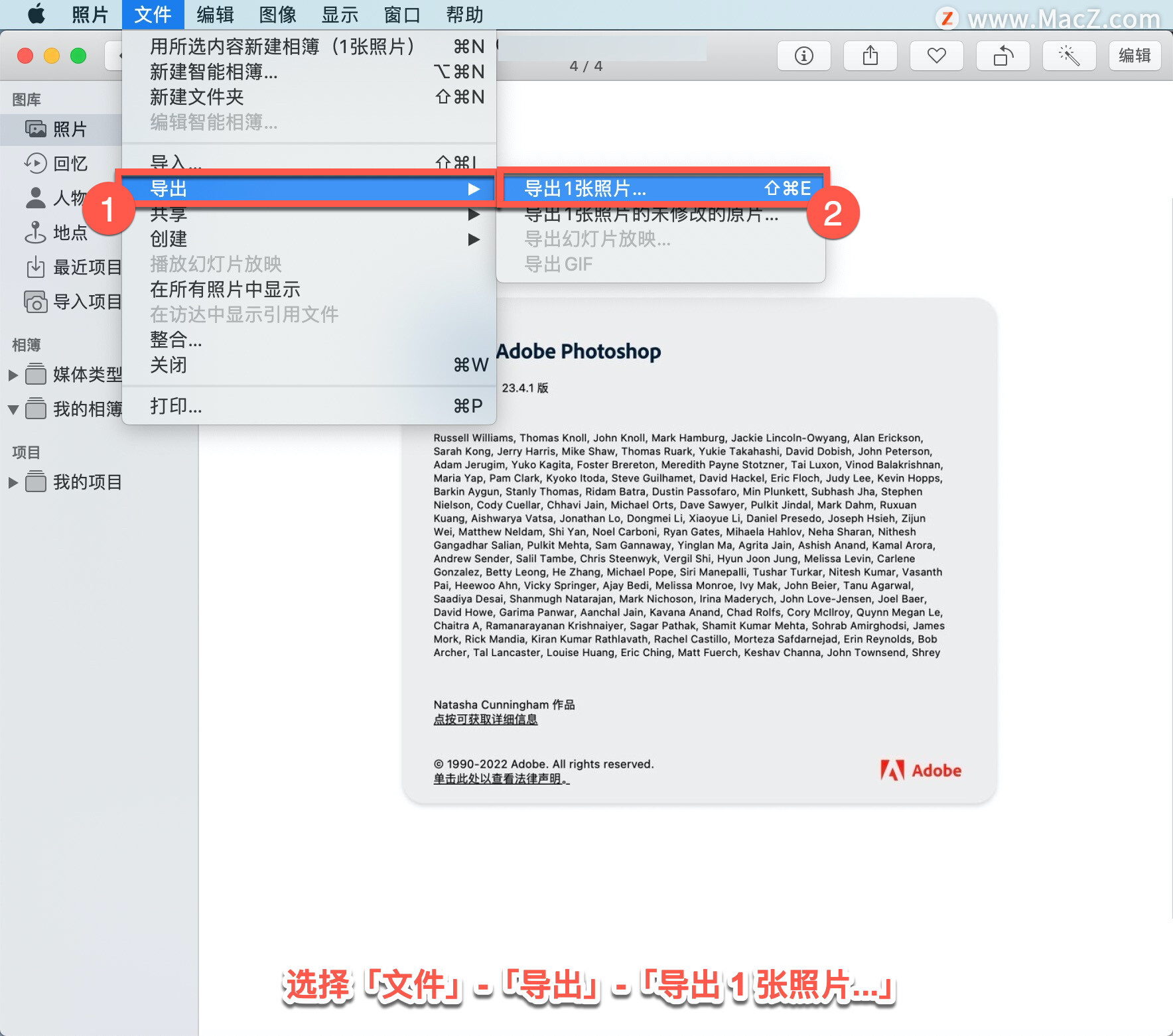
在打开的窗口中选择「导出」。

切换回 OneNote,然后在已修改图片要显示的位置处单击,在「插入」选项卡上,单击「图片」。
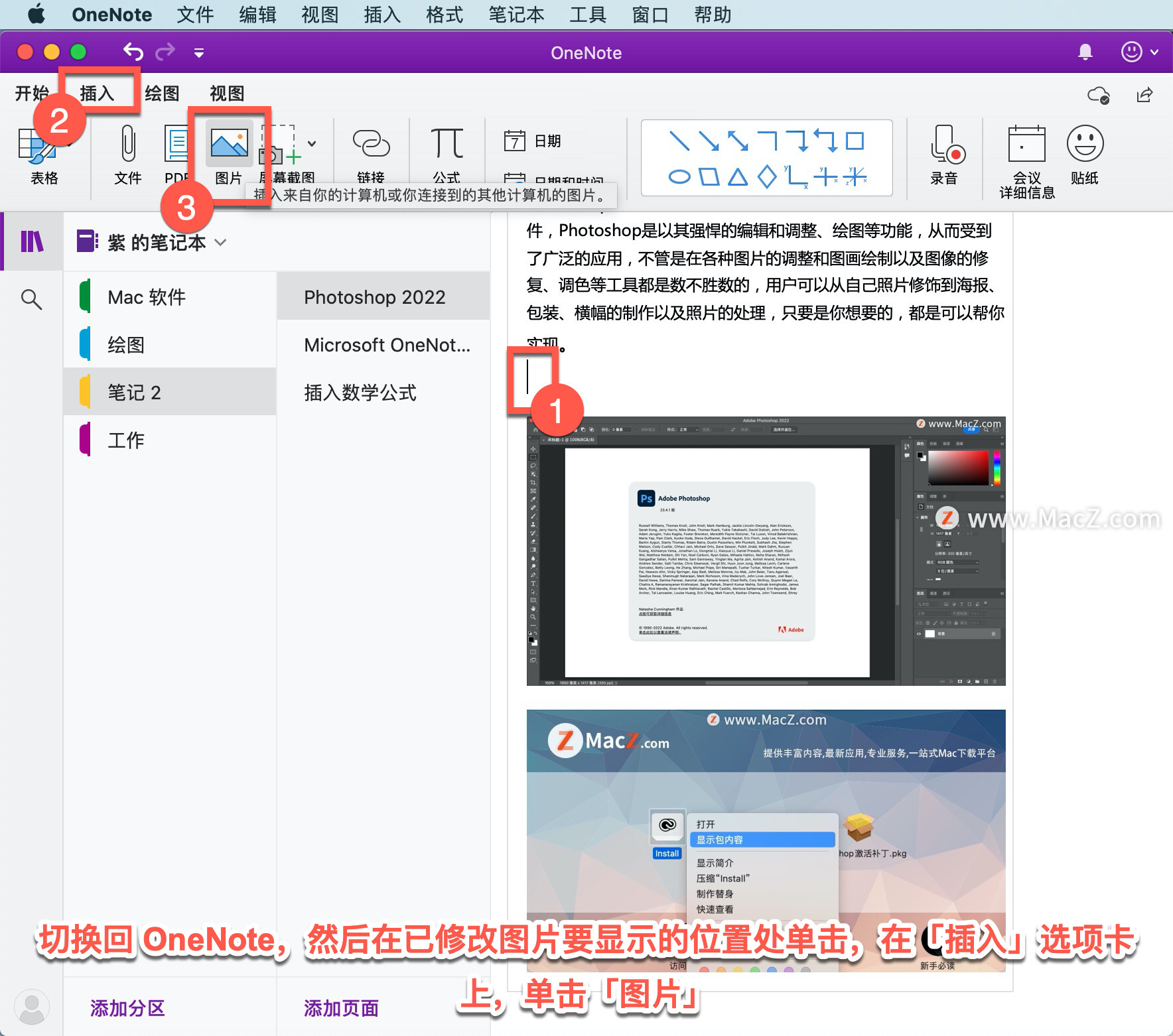
找到已修改保存的图片,选择图片,然后单击「插入」。

以上就是在 Microsoft OneNote 中裁剪插入的图片的方法。需要 OneNote 软件的朋友可在本站下载,关注我们,学习Mac软件使用方法!
PS新手教程 --如何用ps绘制双眼皮效果
如何使用ps绘制双眼皮效果?给大家介绍如何用ps绘制双眼皮效果的方法,一起看看怎么做。






